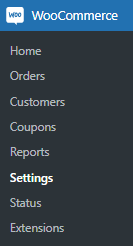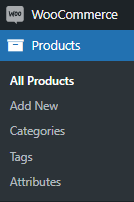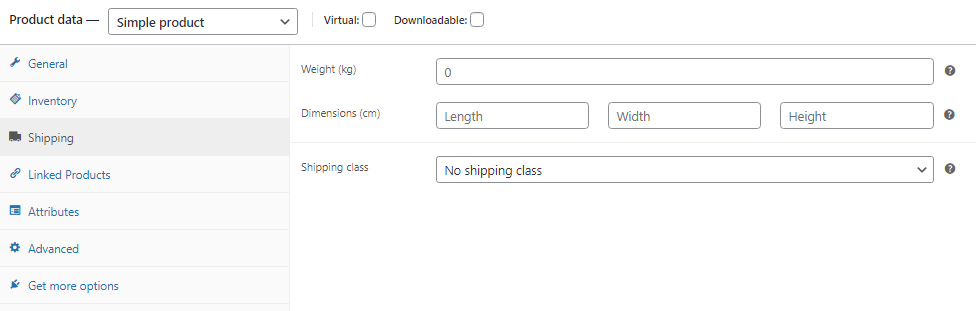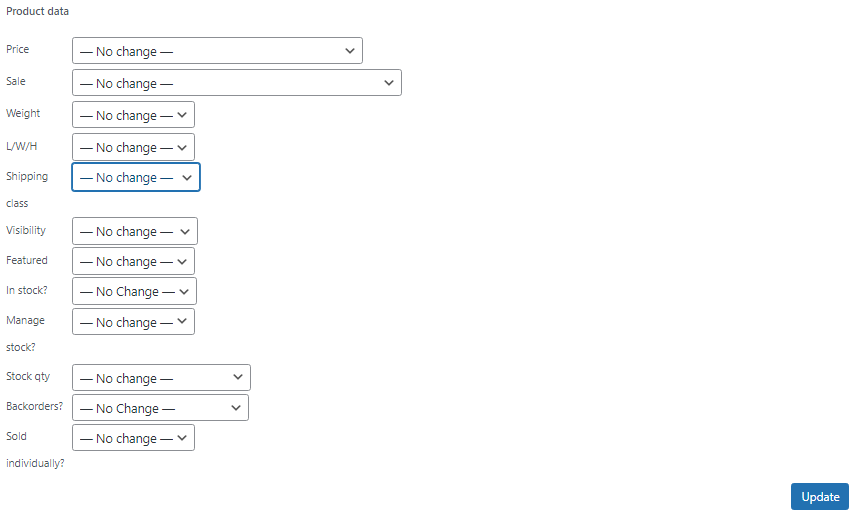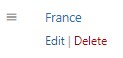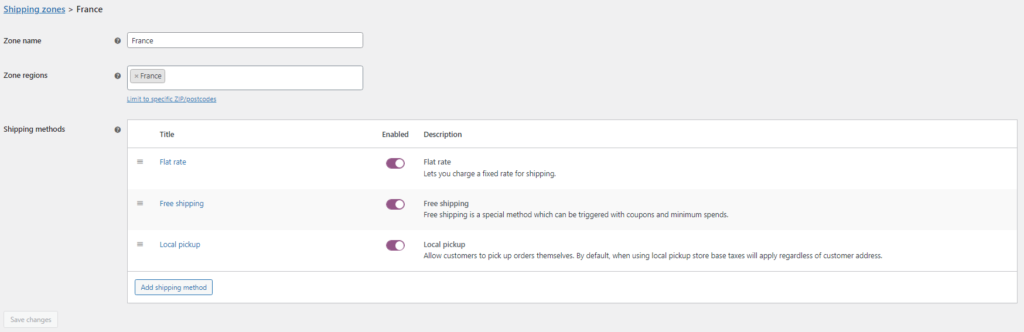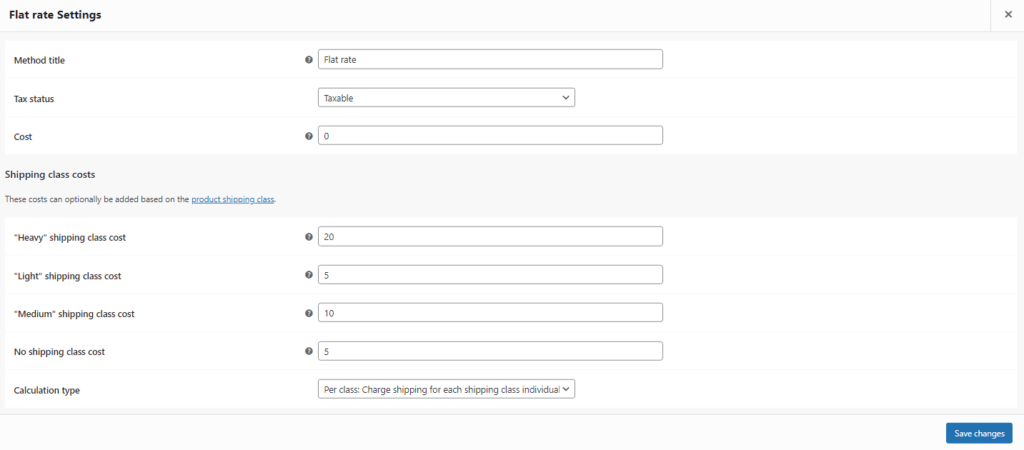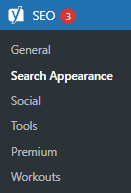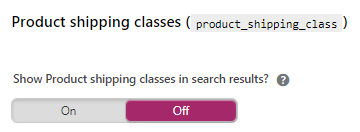Wie verwende ich WooCommerce-Versandklassen?
Inhaltsverzeichnis
Die gelungene Integration von Versandklassen ermöglicht WooCommerce Benutzern die Möglichkeit, sie in ihren Online-Shops anzuwenden und zu verwenden. Versandklassen sind ein äußerst nützliches Tool, mit dem Sie einzelnen Produkten oder Produktgruppen spezifische Versandkosten zuordnen können. Bei richtiger Anwendung sind Versandklassen eine große Hilfe bei der Auftragsverwaltung. Schauen wir uns an, wie Sie Versandklassen erstellen, diese auf bestimmte Produkte anwenden und verschiedene Klassen für verschiedene Versandzonen zuweisen.
Warum WooCommerce-Versandklassen verwenden?
Jedes Produkt hat unterschiedliche Eigenschaften, zum Beispiel Größe, Gewicht, und so weiter. Durch die Berücksichtigung dieser Variablen sind Sie wahrscheinlich zu dem Schluss gekommen, dass für verschiedene Waren unterschiedliche Versandkosten gelten müssen. Sie würden doch nicht die gleichen Versandkosten für einen Karton mit 20 kg und einen 100-Gramm-Umschlag berechnen, oder? Zum Glück haben wir WooCommerce-Versandklassen. Sie können benutzerdefinierte Klassen ganz einfach von Grund auf erstellen und bei Bedarf anwenden. Es ist nicht erforderlich, jeder Bestellung einen bestimmten Tarif zuzuordnen. Mit Versandklassen können Sie das Versandmanagementsystem Ihres Online-Shops optimieren und sich jedes Mal Kopfschmerzen ersparen, wenn eine neue Bestellungen eingehen. Automatisieren Sie den Prozess, damit Sie sich auf das Wachstum anderer Bereiche Ihres Unternehmens konzentrieren können!
Erstellen einer WooCommerce-Versandklasse
Beginnen wir mit der Suche nach dem WooCommerce-Panel in Ihrem WordPress-Dashboard. Wenn Sie dies getan haben, gehen Sie zu Einstellungen .
Im oberen Teil Ihres Bildschirms sehen Sie mehrere Registerkarten, die jeweils für unterschiedliche Einstellungen zuständig sind. In unserem Fall suchen wir nach dem Versand Abschnitt, klicken Sie darauf. Sie werden zur weitergeleitet Versandzonen Tab zuerst. Direkt darunter Versand, wählen Versandklassen stattdessen.
Unten rechts sehen Sie eine Schaltfläche Versandklasse hinzufügen. Klicken Sie darauf, um fortzufahren.
Es werden Ihnen 3 separate Fenster angezeigt – Name der Versandklasse, Schnecke und Beschreibung als Referenz. einstellen Name der Versandklasse nach Ihren Vorgaben, in unserem Fall wird es so sein Stark. Als nächstes definieren Sie die Schnecke. Wenn Sie das verlassen Schnecke Feld leer, dann füllt es sich basierend auf dem Name der Versandklasse. Beschreiben Sie im Feld „Beschreibung“ die Kernmerkmale Ihrer Versandklasse, damit Sie leicht erkennen können, wofür sie gedacht ist. Zum Beispiel unsere Klasse Stark gilt für Waren mit einem Gewicht über 10 kg.
Voilà! Ihre erste Versandklasse wurde erfolgreich erstellt. Spülen Sie den Vorgang aus und wiederholen Sie den Vorgang für jede andere WooCommerce-Versandklasse, die Sie einrichten möchten.
Zuweisen einer Versandklasse zu einem Produkt/Produkten
Nachdem Sie nun eine Versandklasse erstellt haben, ist es an der Zeit, diese einem Produkt zuzuweisen. Gehen Sie zu WooCommerce Produkte Klicken Sie auf die Registerkarte in Ihrem Dashboard und wählen Sie ein Produkt aus.
Im Produkt Bearbeiten Bewegen Sie den Mauszeiger nach unten auf den Bildschirm Produktdaten Fenster. Suchen Sie die Versand Abschnitt auf der rechten Seite des Fensters. Öffnen Sie es und Sie werden ein spezielles sehen Versandklasse Feld, in dem Sie die zuvor erstellte WooCommerce-Versandklasse zuweisen können.
Was ein einzelnes Produkt angeht, ist das alles. Wir werden später in diesem Artikel unterschiedliche Versandkosten für die Kurse festlegen. Sehen wir uns zunächst an, wie Sie mehreren Produkten eine Versandklasse zuweisen können.
Wenn Sie mehrere Produkte derselben Versandklasse zuweisen möchten, können Sie dies über das Haupt-WooCommere tun Produkte Bildschirm. Beginnen Sie mit der Auswahl der gewünschten Produkte über die Checkbox neben dem Produktbild. Wenn Sie die entsprechenden Produkte angekreuzt haben, öffnen Sie die Bulk-Aktionen Registerkarte und wählen Sie die Bearbeiten Möglichkeit. Klicke auf das Jetzt bewerben Taste, um die Änderungen zu bestätigen.
Wie Sie sehen, ist ein neues Fenster mit zahlreichen Einstellungen erschienen. Suchen Sie die Versandklasse Feld und legen Sie die Versandklasse für die ausgewählten WooCommerce-Produkte fest. Vergessen Sie nicht, die markierte Taste zu drücken Aktualisierung Taste!
WooCommerce-Versandklasse und Versandzonen
Schließlich ist es an der Zeit, verschiedenen Versandklassen einen Versandtarif zuzuordnen. WooCommerce ermöglicht dies über die Versandzonen. Im Wesentlichen müssen Sie den Tarif für jede Versandzone separat festlegen. Sie finden die Versandzonen Einstellungen im selben Fenster wie Versandklassen.
Wählen Sie nun eine Versandzone Ihrer Wahl aus, bewegen Sie den Mauszeiger darüber und klicken Sie auf Bearbeiten .
Hier sehen Sie Einstellungen wie Zonenname und Zonenregionen, aber wir sind daran interessiert Versandarten Abschnitt. Standardmäßig unterstützt die Basisversion von WooCommerce drei Arten von Methoden: Pauschale, Kostenloser Versand, und Lokale Aufnahme. In unserem Fall interessiert uns das Pauschale Option, da diese die Verwendung von Versandklassen unterstützt. Beachten Sie, dass es möglich ist, andere Versandtarifoptionen über das Dashboard oder Plugins zu konfigurieren. Seien Sie also nicht überrascht, wenn Sie zufällig auf Versandklassen stoßen, die mit einer anderen Versandart verknüpft sind.
Nachdem Sie die Flatrate-Einstellungen geöffnet haben, sehen Sie einen speziellen Abschnitt für Kosten der Versandklasse. Hier sehen Sie alle von Ihnen erstellten Versandklassen und einige zusätzliche Optionen. Sie können damit beginnen, Tarife für verschiedene Klassen zuzuweisen. Grundsätzlich gelten für WooCommerce-Produkte mit dieser bestimmten Versandklasse die Versandtarife, die Sie gerade in dieser bestimmten Region festgelegt haben. Zum Beispiel unsere Stark Für Produkte, die nach Frankreich verschickt werden, werden in der Versandklasse 20 Euro berechnet.
Ein weiteres zu berücksichtigendes Merkmal ist das Berechnungstyp am unteren Rand der Pauschale Einstellungsfenster. Hier können Sie auswählen, wie die Versandkosten berechnet werden, wenn sich mehrere Produkte im WooCommerce-Warenkorb befinden. Ihnen stehen 2 Optionen zur Verfügung: Pro Klasse or Pro Bestellung. Im Wesentlichen, Pro Klasse bedeutet, dass die Versandkosten für jede Versandklasse separat berechnet werden Pro Bestellung Wählt die teuerste Versandoption basierend auf den Versandkosten im Warenkorb aus.
Plugins
Obwohl es in der Basisversion von WooCommerce zahlreiche Optionen bezüglich der Versandklassen gibt, fehlen einige Funktionen etwas. Möglicherweise möchten Sie auf Bedingungen basierende Regeln hinzufügen oder einfach nur zusätzliche Funktionen im Allgemeinen hinzufügen. Glücklicherweise gibt es auf dem Marktplatz eine Fülle von Plugins, mit denen Sie Ihrem WooCommerce-Shop alles hinzufügen können, was Sie möchten. Werfen wir einen Blick auf drei Plugins, die zusätzliche Funktionen im Versand ermöglichen.
- WooCommerce Advanced Kostenloser Versand – Eines der beliebtesten kostenlosen Plugins. Sie können erweiterte Regeln festlegen, um zu bestimmen, wie und wann ein Versandtarif angewendet wird. Darüber hinaus gibt es zahlreiche Bedingungen, mit denen Sie die gewünschte Bedingungslogik erstellen können. Da es kostenlos ist, können Sie es gerne herunterladen und selbst nach seinen Funktionen suchen.
- WooCommerce-Tischpreis Shipping Pro – Äußerst nützliches Tool zur Verwaltung aller mit dem Versand zusammenhängenden Dinge. Wie bei den meisten WooCommerce-Versandklassen-Plugins können Sie verschiedene Regeln anwenden, um die Versandkosten für eine Kombination von Bedingungen zu berechnen. Außerdem werden Zusatzfunktionen zum Tischtarif und zum Pauschalversand unterstützt.
- WooCommerce Lieferavis – Gilt allgemein als eines der besten WooCommerce-Versand-Plugins insgesamt. Es ist unglaublich einfach zu bedienen und verzichtet auf alles, was mit der Programmierung zu tun hat. Ähnlich wie bei früheren Plugins können Sie bedingte Logik auf jedes gewünschte Versandelement anwenden.
Yoast SEO- und WooCommerce-Versandklassen
Wir sind alle Sklaven der SEO-Rankings von Google, daher besteht eine hohe Wahrscheinlichkeit, dass Sie das Yoast SEO-Plugin auf Ihrer Website verwenden. Beachten Sie, dass es eine unkonventionelle Interaktion mit den WooCommerce-Versandklassen gibt. Yoast SEO betrachtet die Versandklassen als Taxonomien, erstellt im Gegenzug für jede Versandklasse eine Seite und indexiert sie bei Google. Sie möchten wahrscheinlich nicht, dass diese Informationen in den SERP-Ergebnissen erscheinen. Deshalb zeigen wir Ihnen, wie Sie sie aus den Suchergebnissen entfernen und sicherstellen können, dass die Versandklassen nicht indiziert werden.
Gehen Sie zu Ihrem Dashboard und suchen Sie die Registerkarte „SEO“ im linken Bereich. Suche nach Aussehen suchen Option und klicken Sie darauf.
Suchen Sie jetzt nach dem Taxonomien Registerkarte und öffnen Sie sie. Scrollen Sie nach unten, bis Sie ein Fenster namens finden Produktversandklassen. Wenn Sie das Dropdown-Menü öffnen, wird es angezeigt Produktversandklassen in den Suchergebnissen anzeigen Einstellungen. Wählen Sie die Option OFF und drücke die Änderungen speichern Taste. Ihre Versandklassen werden nicht mehr indexiert.
Zusammenfassung
Wie Sie sehen, kann die gute Nutzung der WooCommerce-Versandklassen die Produktivität nur steigern und Ihnen bei der Auftragsverwaltung helfen. Wenn Sie der Meinung sind, dass die Basisversion die von Ihrem Online-Shop benötigten Versandklassenfunktionen nicht unterstützt, sollten Sie die Verwendung von Plugins in Betracht ziehen, um die gewünschte Funktionalität zu aktivieren. Wir hoffen, dass Sie eine fehlerfreie Reise durch die Welt des E-Commerce haben und bleiben Sie gespannt auf weitere Artikel.